百度网盘功能丰富而且好用,很多新用户刚刚接触不知道退出账号切换账号该怎么操作,下面小编就为大家详细的介绍一下,大家感兴趣的话就一起来了解下吧! 百度网盘怎么退出账号
百度网盘功能丰富而且好用,很多新用户刚刚接触不知道退出账号切换账号该怎么操作,下面小编就为大家详细的介绍一下,大家感兴趣的话就一起来了解下吧!
百度网盘怎么退出账号?百度网盘退出账号教程
1、双击打开“百度网盘”
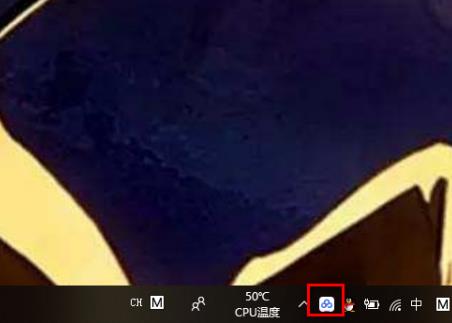
2、点击右上角的“头像账号”
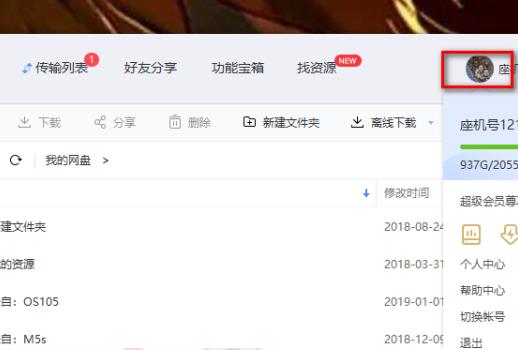
3、点击页面中出现的“退出”
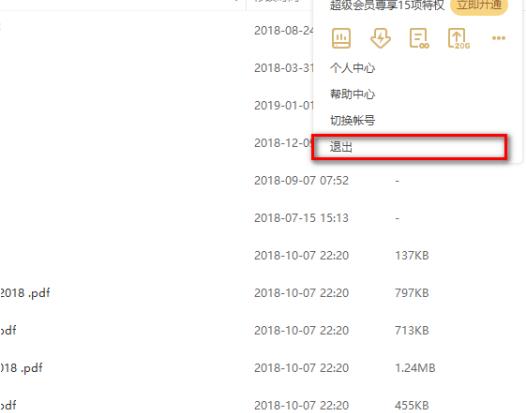
百度网盘怎么退出账号手机:
1、进入百度网盘点击右下角“我的”
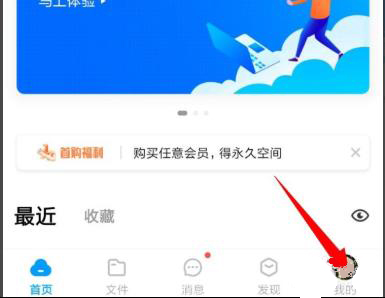
2、下滑找到“退出账号”
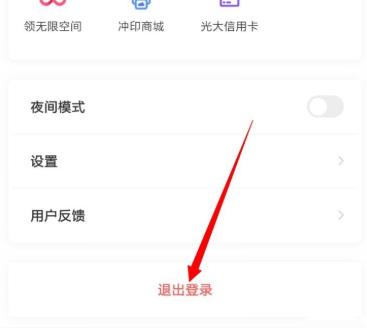
3、看到是否退出提示点击“确定”
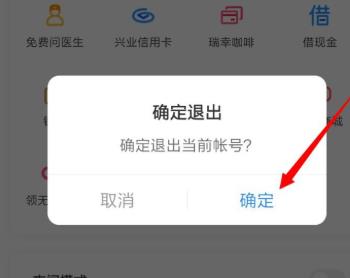
以上就是为玩家们分享的百度网盘退出账号教程,更多攻略请关注自由互联。
